Pridėkite „Google“ „Man sekasi“ kaip paieškos programą savo naršyklėje
„Google“ ilgą laiką karaliavo kaip aukščiausia paieškos sistema, leidžianti rasti beveik viską ir viską. Kartais galime pereiti prie kitų tam tikros paieškos variklių, tačiau daugumai interneto vartotojų „Google“ išlieka numatytasis paieškos variklis. Jei kada nors norėjote naudoti „Google“ funkciją „Man pasisekė“ iš savo naršyklės paieškos juostos, bet nenorėjote įdiegti papildinio ar plėtinio, kad atliktumėte apgaulę, galite pridėti jį kaip paieškos variklį. Štai taip.

Tai veiks bet kurioje naršyklėje, leidžiančioje pridėti tinkintą paieškos variklį, todėl „Chrome“, „Firefox“ ir „Edge“ vartotojams turėtų būti gera eiti. Atidarykite pasirinktą naršyklę ir eikite į nustatymą „Pridėti paieškos variklį“.
- „Chrome“ spustelėkite mėsainio piktogramą viršuje dešinėje ir spustelėkite Nustatymai. Slinkite žemyn iki skyriaus „Paieška“ ir spustelėkite „Tvarkyti paieškos variklius“.
- „Firefox“ lauke Awesome įveskite: about: preferences # ieškoti.
- „Edge“ atidarykite naują skirtuką ir spustelėkite mygtuką „Daugiau veiksmų“. Atsidariusiame skydelyje spustelėkite Nustatymai, tada - išplėstiniai nustatymai.
Pridėkite naują paieškos variklį ir pavadinkite tai, kas jums patinka. Jei naršyklė paprašo jūsų nustatyti paieškos variklio raktinį žodį, eikite į priekį ir pateikite jį lengvai įsimenamą. Kai jūsų paprašys įvesti paieškos variklio nuorodą, įveskite toliau nurodytą informaciją;
http://www.google.com/search? btnI = 1 ir q =% s
Išsaugokite paieškos variklį, ir jums gera eiti. Jei norite, galite jį padaryti numatytuoju paieškos varikliu arba naudoti jį nustatytą raktinį žodį.
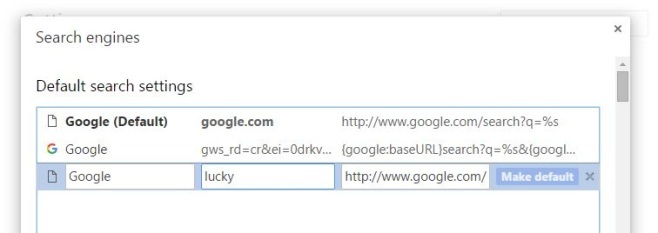
Tai neveiks mobiliųjų įrenginių naršyklėse, nes paprastai jie neturi galimybės pridėti paieškos variklio, tačiau darbalaukyje tokie apribojimai netaikomi.
Paieška
Naujausios žinutės
Tvarkykite kasdienius darbų sąrašus ir ilgalaikius planus, esančius šalia „Chrome“.
Internete galima rasti daugybę užduočių tvarkymo įrankių, tačiau da...
Peržiūrėkite informaciją apie žiniatinklio vaizdus iš dešiniojo pelės mygtuko paspaudimo kontekstinio meniu [„Chrome“].
Kai „Google“ peržiūrėjo „Google Images“ dizainą ir išleido naują re...
Ieškokite tyrimų dokumentuose pasirinkto teksto iš dešiniojo pelės mygtuko paspaudimo meniu [„Chrome“]
Straipsnių tyrinėjimas ar rašymas gali ne tik užimti daug laiko, be...


![Peržiūrėkite informaciją apie žiniatinklio vaizdus iš dešiniojo pelės mygtuko paspaudimo kontekstinio meniu [„Chrome“].](/f/953d76dac264caf58d6dad814f4a28ff.jpg?width=680&height=100)
![Ieškokite tyrimų dokumentuose pasirinkto teksto iš dešiniojo pelės mygtuko paspaudimo meniu [„Chrome“]](/f/ab39bee8b1c5a6773b6c6c415e01d318.png?width=680&height=100)